Les graphes en cascade sont très utiles afin de représenter la décomposition de données selon plusieurs catégories.
A la fin de ce tutoriel, vous serez capable de réaliser le graphique suivant:
Première étape: Paramètre
L’idée est d’utiliser la construction d’un graphique « histogramme empilé ». Il faut donc séparer les données par colonne et en deux lignes: Ce qui va être représenté en couleur, ce qui va être transparent.
Voici les données nécessaires:
Deuxième étape: Création du graphique
Il faut maintenant sélectionner le tableau précédent et cliquer sur « Insérer un nouveau graphique » et sélectionner « Histogramme empilé ».
On obtient alors le graphique suivant. Il faut désormais changer la couleur des colonnes bleues pour les rendre transparentes.
Troisième étape modification des couleurs
Pour rendre les colonnes bleues transparents, il faut sélectionner la série de données bleues en cliquant dessus sur le graphique. Puis, cliquer sur Remplissage de fome, et enfin sélectionner « Aucun remplissage ».
Et voilà le résultat!
Amusez vous bien avec ce graphique. Comme d’habitude, vous trouverez la source Excel en base de cette page.
 Français
Français English
English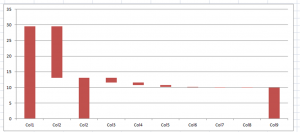
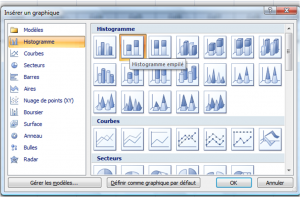
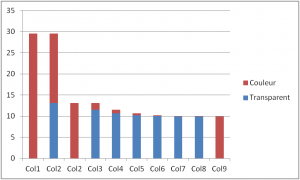
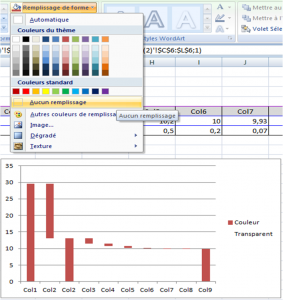
Commentaires récents